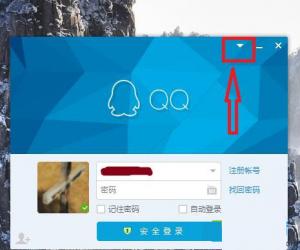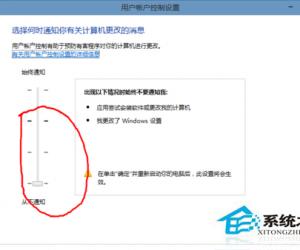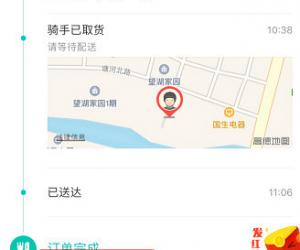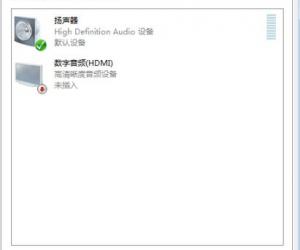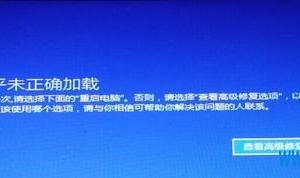tp-link路由器如何拨号上网 tp-link路由器拨号上网的方法
发布时间:2017-04-05 15:41:08作者:知识屋
tp-link路由器如何拨号上网 tp-link路由器拨号上网的方法 第一步:正常登录路由器,进入首页面,找到“接口设置”——“WAN设置”——“WAN网口”,在这里有三个连接的方式。静态地址、动态地址、PPPoE。如下图所示:

a、在这里的第一种方式是静态地址,这里的地址有服务商提供的,如果没有,你就要找服务商了,设置如下图所示:
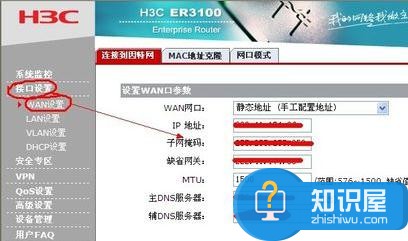
b、第二种方式是动态的地址,这个相对简单些,你选了后,只填一下服务商给你的DNS就可以了。如下图所示:
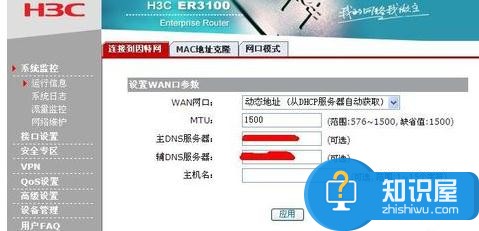
c、第三种方式是PPPoE方式,这个你输入服务商给你的用户名、密码就可以了。如下图所示:
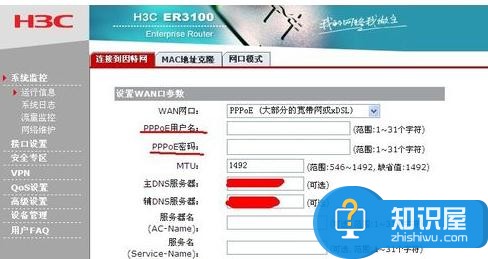
d、MAC地址克隆,必须用路由器的MAC。这个一定要记住。如下图所示:

第二步:根据自己的需求,选择上面三种方式中的一种,然后,直接点“应用”就可以了,这样就完成了WAN接口设置。
第三步:接着进行LAN设置,这个是设置我们的局域网的地址,这个由我们自己定。如下图所示:

第四步:VLAN设置不用动,这个是专业人员在管理网络的时候需要,我们就不需要这个功能了。直接进行“DHCP设置”,这个范围由我们自己设置。如下图所示:
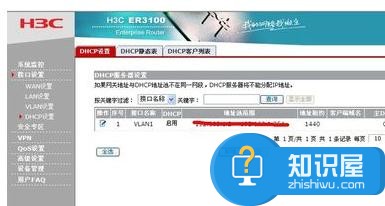
知识阅读
软件推荐
更多 >-
1
 一寸照片的尺寸是多少像素?一寸照片规格排版教程
一寸照片的尺寸是多少像素?一寸照片规格排版教程2016-05-30
-
2
新浪秒拍视频怎么下载?秒拍视频下载的方法教程
-
3
监控怎么安装?网络监控摄像头安装图文教程
-
4
电脑待机时间怎么设置 电脑没多久就进入待机状态
-
5
农行网银K宝密码忘了怎么办?农行网银K宝密码忘了的解决方法
-
6
手机淘宝怎么修改评价 手机淘宝修改评价方法
-
7
支付宝钱包、微信和手机QQ红包怎么用?为手机充话费、淘宝购物、买电影票
-
8
不认识的字怎么查,教你怎样查不认识的字
-
9
如何用QQ音乐下载歌到内存卡里面
-
10
2015年度哪款浏览器好用? 2015年上半年浏览器评测排行榜!